Tugas praktikum mengedit beberapa video yang telah di sediakan pada Ulead video studio 11 memberikan efek perlambatan main, penyesuaian warna, video transisi, menampilkan text,overlay video, video frame,mask & Chroma key dan lain lain.
1) Memulai project baru
Untuk memulai project baru dapat di lakukan dengan mengklik file => new project pada menu bar.
2) Mengimport gambar & video ke Video Track
Untuk dapat mengimport video ke Video Track dapat dilakukan dengan mendrag video dari video galery ke Video Track area. Atau dapat pula dengan klik kanan pada Video Track lalu insert video atau inset image.
Untuk pembuatan tugas ini di perlukan 1 buah video swf dan 1 buah video wmv dan 1 buah image I01.jpg
1. MotionF01.swf
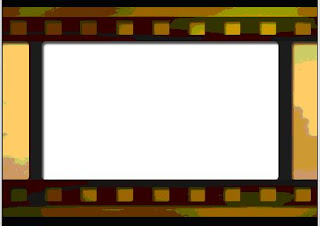
2. V13.wmv

3. image I01.jpg

3) Mengatur kecepatan main video
Untuk mengatur kecepatan main video pertama-tama Klik pada video yang akan di atur speednya lalu pilih playback speed pada menu edit video.
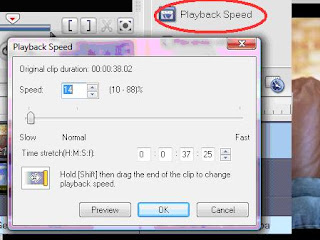
Untuk MotionF01.swf atur kecepatan pada nilai 14 sehingga kecepatan video berubah dari 5detik menjadi 38 detik
Untuk V13.wmv atur kecepatan pada nilai 12 sehingga kecepatan video berubah dari 21detik menjadi 2 menit 55 detik 40 milidetik
4) Memberikan efek Video Filter colorshift pada MotionF01.swf
Dalam satu video dapat dimasukan 2 atau lebih effeck video filter. Video Filter bertujuan untuk menambahkan effeck tertentu seperti perubahan warna, perubahan betuk, menyisipkan effek/objek.
Untuk memberikan efek colorshift pada MotionF01.swf klik pada video yang akan di beri efek kemudian pilih video filter pada video gallery,pilih attribute pada menu video, pilih efek colorshift, kemudian tentukan jenis pergerakan pada color shift dengan memilih pada combo box pada menu attribute.
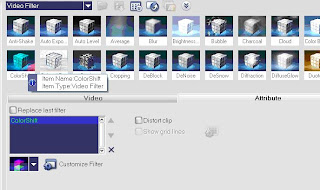
5) Memasukan Image Overlay di dalam video
Untuk membuat image overlay ini pertama-tama import gambar image I01.jpg ke overlay track,resize image, letakan pada pojok kiri bawah di bawah video V13.wmv agar gambar I01.jpg dapat tampil di dalam video V13. lakukan pengeditan pada image dengan memberikan efek mask and Chroma key dengan memberikan mask frame berupa frame double love sehingga gambar akan berubah.
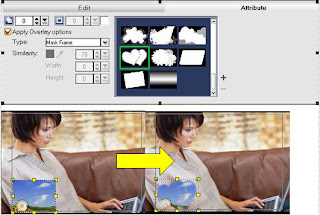
Berikan juga effek diffraction pada video filter untuk membuat effek animasi matahari pada image overlay. Atur pergerakan image overlay dengan memberikan effek fade out motion dengan arah pergerakan ke kanan. Sehingga gambar akan bergerak kekanan dan menghilang.
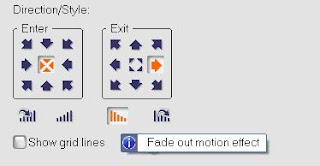
6) Memasukan Text/title pada video.
Untuk memasukan text dapat dilakukan dengan berbagai cara, antara lain dengan drag and drop dari menu text gallery ke text track. Pada video ini di minta untuk menampilkan tulisan Praktikum Multimedia pada awal video pada bagian opening video, dengan effek animasi tulisan yang berbeda. Untuk menginputkan text dapat dilakukan dengan mengklik pada project clip dan memilih lokasi tempat mengetik.
• Text Praktikum
Untuk text “praktikum” efek yang digunakan adalah swing dengan jenis huruf La bamba let.
• Text Multimedia
Untuk text “praktikum” efek yang digunakan adalah Moving path dengan jenis huruf MisterEarl BT
Untuk melakukan pengeditan text ini dapat dilakukan dengan menggunakan menu yang telah di sediakan pada title menu.
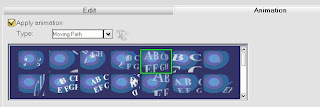
Untuk pemilihan warna dan jenis huruf dapat dilakukan dengan mengatur setting pada menu title.
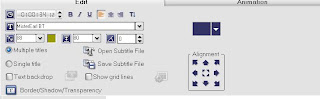
Setelah di lakukan pengeditan

Atur posisi text muncul sejak awal mulai video sampai dengan akhir dari video MotionF01.swf
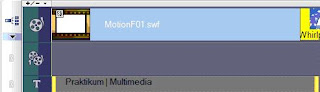
7) Menyisipkan Transition effect pada video.
Transtition effect adalah efek saat perpindahan dari satu video ke video lainya,atau dari gambar satu ke gambar lainya setelah gambar tersebut. Untuk menyisipkan Transition effect dapat di lakukan dengan mendrag Transition effect dari menu effect pada menu gallery ke tempat di atara dua buah video. Lama durasi transition dapat di perlama dengancara menarik/memperlebar transition.
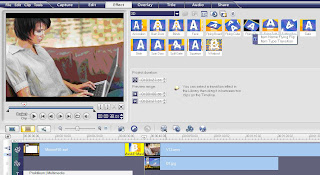
8) Memasukan audio pada video.
Untuk memasukan suara/ audio pada video dapat dilakukan dengan klik kanan pada music track lalu import. Untuk audio pada ulead ini terdapat dua track yaitu voice track (tempat memasukan suara dubbing video) dan Music track (tempat background sound dari video). Untuk mengatur posisi audio dapat dlakukan penggeseran pada track langsung agar dapat sesuai dengan waktu video.
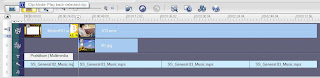
9) Renderring Video
Untuk Melakukan Rendering klik pada menu share, lalu pilih create video file. Akan muncul jenis codeq/ jenis jeni video dari kualitas yang terbaik dengan grafik video High sampai dengan file mp4 dengan kualitas low.
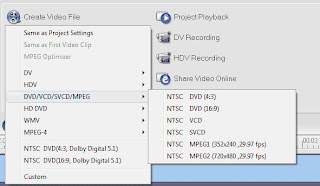
Tidak ada komentar:
Posting Komentar